路由器上网设置方法
华为a2路由器怎么设置(华为无线路由器如何设置上网的方法)
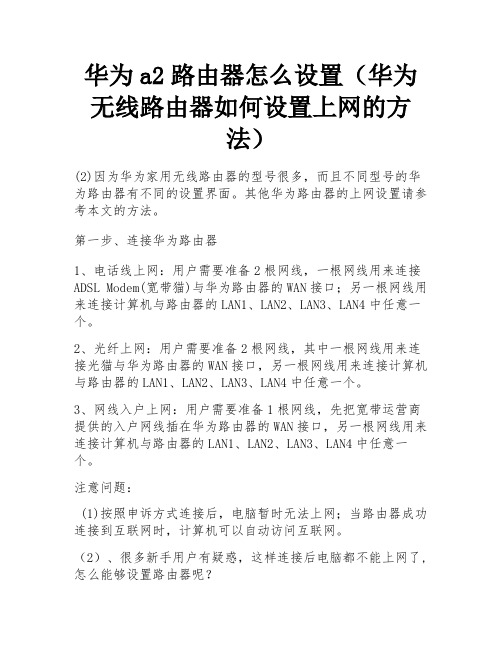
华为a2路由器怎么设置(华为无线路由器如何设置上网的方法)(2)因为华为家用无线路由器的型号很多,而且不同型号的华为路由器有不同的设置界面。
其他华为路由器的上网设置请参考本文的方法。
第一步、连接华为路由器1、电话线上网:用户需要准备2根网线,一根网线用来连接ADSL Modem(宽带猫)与华为路由器的WAN接口;另一根网线用来连接计算机与路由器的LAN1、LAN2、LAN3、LAN4中任意一个。
2、光纤上网:用户需要准备2根网线,其中一根网线用来连接光猫与华为路由器的WAN接口,另一根网线用来连接计算机与路由器的LAN1、LAN2、LAN3、LAN4中任意一个。
3、网线入户上网:用户需要准备1根网线,先把宽带运营商提供的入户网线插在华为路由器的WAN接口,另一根网线用来连接计算机与路由器的LAN1、LAN2、LAN3、LAN4中任意一个。
注意问题:(1)按照申诉方式连接后,电脑暂时无法上网;当路由器成功连接到互联网时,计算机可以自动访问互联网。
(2)、很多新手用户有疑惑,这样连接后电脑都不能上网了,怎么能够设置路由器呢?重要说明:设置路由器的时候,不需要电脑能够上网,只要电脑连接到路由器LAN1、LAN2、LAN3、LAN4口中的任意一个,电脑就能够进入路由器设置界面,设置路由器联网的。
这个涉及到局域网通信原理,不要问为什么,按照教程操作就可以了。
(3)、另外,请确保用来连接电脑-路由器;路由器-猫(光猫)的网线是可以正常使用的;如果网线有问题,可能会导致无法登录到华为路由器的设置界面,或者设置后无法上网的问题。
(4)请严格按照上述方法连接您的无线路由器;别自作聪明,换个连接方式。
第二步、设置电脑IP地址在设置华为路由器上网之前,需要先把电脑IP地址设置为:自动获取(动态IP)。
第三步、设置华为路由器上网1.在电脑中打开浏览器,在地址栏中键入:192.168.3.1,然后按键盘上的Enter键。
路由器设置-TP-LINK_路由器设置方法

路由器设置-TP-LINK 路由器设置方法三、开始设置(记得把线都接好了哦!别忘了开路由器)1.路由器的复位。
(关电源,用笔插入reset中,打开电源,过5秒左右松手)2、将IP地址改为自动获取IP(右击网上邻居属性-右击本地连接属性-将Internet 协议<TCP/IP>双击-选择自动获取ip地址/自动获得DNS服务器地址!然后确定-再确定!)2.获取路由器地址:设置路由器。
右击网上邻居属性-双击本地连接属性,出现了本地连接状态的对话框,点击“支持”,看到默认网关了吗?对了,这个就是路由器的地址了!(一般路由器的这个IP为192.168.1.1或是192.168.0.1)3.打开IE浏览器,在地址栏里输入刚才咱们看到的默认网关的地址(http://192.168.1.1或是http://192.168.0.1)!回车后,可以看见一个让你输入用户名和密码的对话框,在这里,如果是新路由器,它有一个默认的用户名和密码,一般用户名为Admin,密码也为Admin。
共有三个选项可供设置。
首先我们看到的是LAN设置,这里就是刚才我们所得到的路由器的内网IP地址,如果想更改LAN口的地址的话,就在这里进行更改!一般还是不要改了!就默认吧!再来看看WAN口的设置,这里我们就来分类说明了,先了解下WAN口,WAN 是广域网(Wide Area Network)的缩写。
在WAN设置中全部IP信息都是公有IP地址,可以在互联网上访问。
该WAN口一共提供3种上网方式:动态IP、静态和PPPoE。
具体配置时,请首先选择您所需要的WAN口连接类型,即您的上网方式,一般路由器出厂时默认的上网方式就是动态IP。
选择菜单网络参数→WAN口设置,您可以在随后出现的界面中配置 WAN口的网络参数。
2. 静态 IP当ISP给您提供了所有WAN IP信息时,请选择静态IP,并在下图界面中输入IP地址、子网掩码、网关和DNS地址(一个或多个)。
无线路由上网的设置方法1
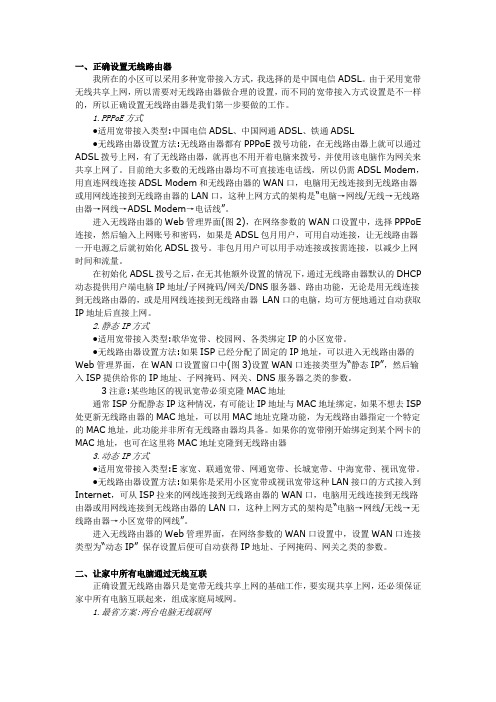
一、正确设置无线路由器我所在的小区可以采用多种宽带接入方式,我选择的是中国电信ADSL。
由于采用宽带无线共享上网,所以需要对无线路由器做合理的设置,而不同的宽带接入方式设置是不一样的,所以正确设置无线路由器是我们第一步要做的工作。
1.PPPoE方式●适用宽带接入类型:中国电信ADSL、中国网通ADSL、铁通ADSL●无线路由器设置方法:无线路由器都有PPPoE拨号功能,在无线路由器上就可以通过ADSL拨号上网,有了无线路由器,就再也不用开着电脑来拨号,并使用该电脑作为网关来共享上网了。
目前绝大多数的无线路由器均不可直接连电话线,所以仍需ADSL Modem,用直连网线连接ADSL Modem和无线路由器的WAN口,电脑用无线连接到无线路由器或用网线连接到无线路由器的LAN口,这种上网方式的架构是“电脑→网线/无线→无线路由器→网线→ADSL Modem→电话线”。
进入无线路由器的Web管理界面(图2),在网络参数的WAN口设置中,选择PPPoE 连接,然后输入上网账号和密码,如果是ADSL包月用户,可用自动连接,让无线路由器一开电源之后就初始化ADSL拨号。
非包月用户可以用手动连接或按需连接,以减少上网时间和流量。
在初始化ADSL拨号之后,在无其他额外设置的情况下,通过无线路由器默认的DHCP 动态提供用户端电脑IP地址/子网掩码/网关/DNS服务器、路由功能,无论是用无线连接到无线路由器的,或是用网线连接到无线路由器LAN口的电脑,均可方便地通过自动获取IP地址后直接上网。
2.静态IP方式●适用宽带接入类型:歌华宽带、校园网、各类绑定IP的小区宽带。
●无线路由器设置方法:如果ISP已经分配了固定的IP地址,可以进入无线路由器的Web管理界面,在WAN口设置窗口中(图3)设置WAN口连接类型为“静态IP”,然后输入ISP提供给你的IP地址、子网掩码、网关、DNS服务器之类的参数。
3注意:某些地区的视讯宽带必须克隆MAC地址通常ISP分配静态IP这种情况,有可能让IP地址与MAC地址绑定,如果不想去ISP 处更新无线路由器的MAC地址,可以用MAC地址克隆功能,为无线路由器指定一个特定的MAC地址,此功能并非所有无线路由器均具备。
路由器登陆方法与基本设置

路由器登陆方法与基本设置首先,用一根普通网线把无线路由器跟电脑连接,设置好电脑网卡的IP地址,IP地址的前三个数字跟路由器内置IP 地址的前三个数字相同;比如,如果路由器的IP地址为:192.168.0.1 (说明书里面有),那么电脑网卡的IP地址可以设置为192.168.0.3,子网掩码设置为255.255.255.0 ,网关设置为192.168.0.1 (就是路由器的IP地址)。
然后,电脑网络连接状态会显示本地连接已连接;打开浏览器,在地址栏输入路由器的IP地址,比如:192.168.0.1 ,确定;如果电脑IP地址与路由器IP地址在同一网段,就会弹出路由器的登陆界面,如图1 :图1 路由器登陆界面输入路由器的登陆用户名和口令,默认的登录名和口令在说明书里面有,默认的登录名大多为admin,默认口令为admin 或者为空;进入WEB界面的路由器设置界面,可以使用设置向导完成设置,也可以不用向导进行设置。
关键的设置项目是"网络参数“和”无线参数“。
网络参数里面,最关键的是WAN口参数,需要正确选择WAN口链接类型;如果是通过电话线宽带拨号上网,就选择PPPOE连接类型,并设置好上网帐户和口令,就是安装宽带时ISP提供的帐户和口令;还可以设置网络连接方式,如:按需连接,自动连接,定时连接,手动连接等方式。
对于包月不限时用户,选择自动连接即可;对于有上网时间限制的用户,最好选择按需连接;至于LAN口参数,设置一下本地连接的IP地址和子网掩码就行了,一般填路由器的IP地址,保持默认即可。
如果改变了LAN口IP地址,那么重启后需要使用新的IP地址登陆路由器,并且本地网卡的IP地址也需要改变到同一网段。
图2 路由器网络参数设置界面无线网络参数的设置点击图2左边工具栏里面的”无线参数“,进入无线网络基本设置界面,在这里必须设置SSID号(网络名),在无线上网电脑里面设置无线网络属性时,需要用到SSID号,名称由自己定。
宿舍路由器使用WiFi设置方法

宿舍路由器使用WiFi设置方法一、准备工作(一)上网的准备1.用来设置路由器的账号最好是网速较快的上网账号(因为是你们宿舍共用)2.其原理就是用路由器代替你电脑的IP出校控制器拨号,由此骗过学校的服务端从3.用来拨号的电脑和账号需固定(也就是换了其中一个都不能再次拨号)*再次拨号:停电啊之类的需要再次拨号,相当于普通使用时电脑的重启(二)路由器首先,找根牙签之类的细长的东西,在已插上电源的路由器里插进Reset键孔里保持五秒钟,能感觉到有摁下一个按键的感觉的,摁5秒钟*ps,此时不需要插任何网线(三)电脑1.按下你电脑的win键+R输入cmd并确定输入ipconfig/all找到本地链接里的物理地址此时在纸上记下这个物理地址,即你电脑的MAC地址,后面会用得到*为方便假设是A1-B1-C1-D1-E1-F12.找出网线,并使你的电脑与路由器的Lan口相连*此时路由器只插着一根网线3.打开你电脑的浏览器,输入192.168.0.1 (或192.168.1.1,不同路由器不同,可在路由器标签处查看)*这里以学校的路由器举例输入路由器的账号密码登录(不是上网账号), 路由器的账号密码可在路由器标签处查看4.你会看到这个此时不用点”下一步”, 我们点左侧的”Internet”5.如图设置点击”应用”6.(可忽略)设置你们宿舍的WiFi信息点击上面标签页的”无线”选项卡,按需设置,并应用二、动手开始真正设置!!!在这里要求你能眼疾手快!!!1.拔下插在路由器的网线的那一端(为方便说明起名叫做A端),插入墙上的孔并找出一根网线,一端插入路由器的WAN口,另一端(为方便说明起名叫做B端)空闲(即不插)2.重点来了打开电脑的IP出校控制器,并正常拨号正常登陆,显示”已连接”后数5秒,将A端拔下,插入路由器的LAN口,并将B端插进墙里**此动作要求在30秒内完成如图接下来,如果设置正确那么等待(大概3分钟)就能用WiFi啦,平时需保持路由器的WAN口一直插着, LAN口可以插网线连电脑使用三、重新拨号平时由于断电等因素使学校服务端登陆信息丢失,需重新拨号,方法如下1.如图插好网线,打开电脑使用IP出校控制器拨号3.拨号成功后要求在30秒内将网线如图插好4.surffing the Internet附件:路由器设置成交换机方法当你用以上方法难以成功时,或者墙上的孔不够宿舍每台电脑插网线时使用本方法将使你的路由器变成交换机,从而用路由器的LAN口扩充墙上的孔,即使墙上的插孔变成三个1.按Reset键5秒,网线插LAN口,登陆路由器2.在上方选项卡选择无线,在启用SSID广播处将打钩去掉,并应用3.在上方选项卡选择设置,然后在左侧选项卡选择网络设置在将路由器用作DHCP服务器处将打钩去掉,并应用4.此时,可将一根网线连接墙上的孔和路由器的LAN口,其余LAN口可插网线,WAN口无效。
192.168.0.1路由器怎么设置上网

本文整理于网络,仅供阅读参考
192.168.0.1路由器怎么设置上网
192.168.0.1路由器设置上网的方法:
下面以tenda路由器为例
1、点击“高级设置”
2、点击“无线设置”——>“无线基本设置”——>勾选“启用无线功能”——>“无线工作模式”选择:无线接入点(ap)——>“网络模式”选择:11b/g/n混合模式——>设置“ssid ”,ssid 就是无线网络名称,不能使用中文汉字——>“广播(ssid)”选择:开启——>点击“确定”。
3、点击“无线设置”——>“无线安全”——>“wps设置”选择:禁用——>“安全模式”选择:wpa-psk——>“wpa加密规则”选择:aes——>设置“密码”,这里的密码就是无线wifi的连接密码,至少8位——>点击“确定”。
温馨提示:
(1)、“ssid号”就是无线wifi名称,请用大小写字母、数字来设置;不要用中文汉字来设置,因为有的手机、笔记本的无线网卡不支持中文,会出现搜索不到中文wifi名称的情况。
(2)、wifi密码,请用大小写字母、数字组合来设置,并且密码长度要大于8位。
无线路由器怎么设置教你轻松设置上网

无线路由器怎么设置教你轻松设置上网无线路由器是现代家庭和办公室网络的重要设备之一,它为我们提供了无线上网的便利。
然而,对于一些不熟悉无线路由器设置的人来说,可能会感到困惑。
本文将从无线路由器的基本配置开始,逐步引导你轻松设置上网。
一、连接和登录:1.首先,确保你的无线路由器已经正确连接到电源,并与宽带调制解调器(例如光猫)通过网线相连。
2.使用电脑或手机的Wi-Fi功能,找到并连接到无线路由器的默认Wi-Fi网络。
默认的Wi-Fi网络名称(SSID)和密码通常可以在无线路由器的背面或说明书上找到。
3.打开你的浏览器,输入默认的管理界面地址(通常为192.168.1.1或192.168.0.1),按下回车键。
4.在弹出的登录页面,输入默认的用户名和密码进行登录。
常见的默认用户名为admin,密码为空或为admin。
二、基本设置:1.成功登录后,你将进入无线路由器的管理界面。
首先,更改默认的管理员账号和密码,以提高网络的安全性。
2.接下来,设置你的Wi-Fi网络名称(SSID)和密码。
选择一个可以区分于其他Wi-Fi网络的名称,并设置强密码以防止未经授权的访问。
3.在无线设置页面,选择最佳的无线频段(通常是2.4GHz和5GHz)。
2.4GHz信号传输距离更远,但速度较慢;5GHz信号传输速度更快,但距离受限。
根据你的需求选择适合你的频段。
4.如果你希望限制无线网络的访问,可以启用密码验证或MAC地址过滤。
密码验证要求用户在连接Wi-Fi时输入密码,而MAC地址过滤限制只有在指定MAC地址下才能连接到无线网络。
三、高级设置:1.在高级设置中,你可以进行更多定制化操作。
例如,你可以设置端口转发以允许特定的程序或服务在网络中运行,也可以设置IP/MAC绑定以限制特定设备的访问。
2.你还可以开启无线网络的访客模式,以便来宾可以访问无线网络,同时保护你的主要网络安全。
3.如果你的无线路由器支持家长控制功能,你可以设置特定时间段限制Wi-Fi访问,以保护孩子的网络安全。
设置路由器上网参数的步骤如下

设置路由器上网参数的步骤如下
设置路由器上网参数的步骤如下:
1.连接路由器:将宽带线连接到路由器的WAN口,确保电脑连接到路由器
的LAN口。
2.登录路由器后台:在浏览器地址栏输入路由器IP地址(一般为192.168.0.1
或192.168.1.1),输入默认用户名和密码(一般均为admin)进入路由器后台设置页面。
3.设置上网参数:在路由器设置页面中找到“网络参数”或“WAN口设置”
选项,选择正确的上网方式(PPPoE、动态IP、静态IP等),并输入相应的账号和密码(如果是静态IP,需要手动设置IP地址、子网掩码和网关等参数)。
4.设置无线参数:在路由器设置页面中找到“无线参数”或“无线设置”选
项,进入后设置相应的SSID(无线网络名称)和无线加密方式,并设置一个安全的无线密码以保护网络安全。
5.保存设置并重启路由器:完成以上设置后,保存设置并重启路由器,等待
重启完成即可正常使用。
需要注意的是,不同的路由器品牌和型号可能会有不同的设置界面和步骤,具体操作时建议参考路由器说明书或官方指南以获得更准确的指导。
同时,在设置路由器时,要确保按照正确的顺序进行操作,以免出现不必要的错误。
- 1、下载文档前请自行甄别文档内容的完整性,平台不提供额外的编辑、内容补充、找答案等附加服务。
- 2、"仅部分预览"的文档,不可在线预览部分如存在完整性等问题,可反馈申请退款(可完整预览的文档不适用该条件!)。
- 3、如文档侵犯您的权益,请联系客服反馈,我们会尽快为您处理(人工客服工作时间:9:00-18:30)。
路由器上网设置方法
路由器上网设置方法简要步骤:
1. 连接路由器:将一端插入路由器的WAN接口,另一端插入宽带调制解调器的LAN口,用网线连接电脑和路由器的LAN接口。
2. 打开网络设置:打开电脑的网络设置菜单,一般位于“控制面板”或“设置”中。
选择“网络和共享中心”或“网络设置和Internet连接”。
3. 找到可用网络:在网络设置窗口中,点击“更改适配器设置”或类似选项,找到“本地连接”或“以太网”选项。
点击鼠标右键,选择“属性”。
4. 设置IP地址:在弹出的属性窗口中,找到“Internet协议版本4(TCP/IPv4)”,点击“属性”。
选择“使用下面的IP地址”,在IP地址和默认网关输入框中填入给定的地址。
5. 设置DNS服务器地址:在属性窗口中,点击“高级”按钮,在“DNS”选项卡中,点击“添加”按钮。
输入首选DNS服务器地址和备用DNS服务器地址(可向网络提供商咨询)。
6. 配置路由器:打开网页浏览器,输入路由器的IP地址,在地址栏中回车进入路由器界面。
输入默认的管理员用户名和密码登录。
7. 设置PPPoE或DHCP:根据网络提供商的要求,选择PPPoE或DHCP连接方式。
填入账户名和密码,并保存设置。
8. 设置无线网络:在路由器界面中,找到“无线设置”或类似选项。
设置无线网络名称(SSID)、加密方式和密码,然后保存设置。
9. 完成设置:保存并应用所有更改。
重新启动路由器和电脑,等待连接成功。
以上是路由器上网设置的基本步骤,具体操作可能会因不同品牌的路由器而有所差异。
在实际设置过程中,还需参考设备的说明书或生产商的指南。
